Excelで削除されたワークシートを元に戻す/復元する方法は?
例えば、現在のワークブックでワークシートを誤って削除してしまい、他のワークシートに加えた変更をすべて保持したまま、削除されたワークシートを元に戻したい場合、どうすればよいでしょうか?この記事では、いくつかの回避策を紹介します。
現在のワークブックを保存する前に削除されたワークシートを元に戻す/復元する方法
この方法では、Office Tabを利用して、現在のワークブックを保存する前に削除されたワークシートを復元し、他のワークシートに加えた変更をすべて保持する方法を紹介します。
Office Tab - Word/Excel/PowerPointでのタブブラウジング、編集、管理。無料試用版をクリック
1このワークブックのタブを右クリックして選択し、現在のワークブックを含むフォルダを開きます。 フォルダを開く 右クリックメニューから。

2Excelに戻り、 ファイル (または Officeボタン) > 名前を付けて保存そして、開いた名前を付けて保存ダイアログボックスで、現在のワークブックを含むフォルダを指定し、このワークブックの新しい名前を ファイル名 ボックスに入力し、 保存 ボタンをクリックします。

3. ステップ1で開いたフォルダに移動し、元のワークブックを見つけて開きます。
4元のワークブックで削除されたワークシートを見つけ、シートタブバーでこのワークシートを右クリックし、 移動またはコピー 右クリックメニューから選択します。スクリーンショットを参照してください。

5開いた移動またはコピーダイアログボックスで、以下を行います。
(1) ステップ2で名前を付けて保存した新しいワークブックを ブックへ ドロップダウンリストから選択します。
(2) 削除されたワークシートを配置する前のワークシートを指定します。
(3) コピーを作成 オプションをチェックし、 OK ボタンをクリックします。

6.これで削除されたワークシートが新しいワークブックに復元されました。元のワークブックを閉じてください。
7そして今、新しいワークブックを元の名前に名前変更します。
(1) この新しいワークブックのタブを右クリックし、 名前変更 右クリックメニューから選択します。スクリーンショットを参照してください。
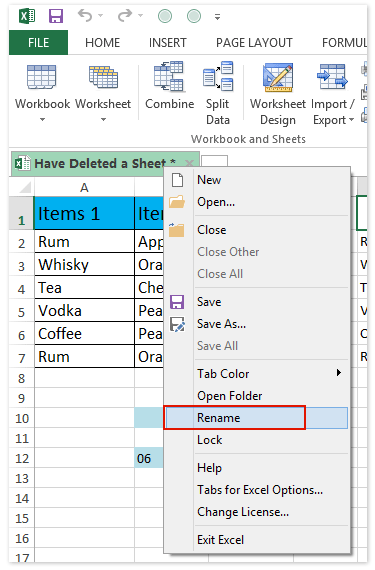
(2) 開いたOffice Tabダイアログボックスで、元のワークブック名を入力し、 OK ボタンをクリックします。

(3)すると、このワークブック名は既に存在するという警告が表示されるダイアログボックスがポップアップします。 はい ボタンをクリックして続行します。

これでワークブック内の削除されたワークシートが復元され、他のワークシートに加えた変更がすべて保持されました。
デモ: 現在のワークブックを保存する前に削除されたワークシートを元に戻す/復元する方法
ヒント: このビデオでは、ワークブックタブバーがOffice Tabによって追加されています。必要な場合は、Office Tabをダウンロードして30日間の無料試用版をお試しください!
現在のワークブックを保存する前後に削除されたワークシートを元に戻す/復元する方法
Kutools for Excelがインストールされている場合、Track Snapユーティリティを適用して、ワンクリックで現在のワークブックを一時的にバックアップすることができます。これにより、Excelユーザーはバックアップコピーを簡単に復元できます。
Kutools for Excel - 必要なツールを300以上搭載し、Excelの機能を大幅に強化します。永久に無料で利用できるAI機能もお楽しみください!今すぐ入手
1Excelでの操作の前に、 Kutools > 表示 > スナップ > スナップショットを保存.
注釈: Track Snapユーティリティを使用して複数の一時的なスナップショットを作成できます。これらのスナップショットはバックアップ時間でソートされ、現在のワークブックを閉じるとすべて削除されます。 スナップショットを保存 ユーティリティ。これらのスナップショットはバックアップ時間でソートされ、現在のワークブックを閉じるとすべて削除されます。
2そして、開いたKutools for Excelダイアログボックスで、スナップショットの名前を入力し、 OK ボタンをクリックします。

3. ワークシートを削除したり、他の操作を誤って行った場合、Kutools > スナップをクリックして、ドロップダウンリストからスナップショットを選択することで復元できます。
4復元の確認を求めるダイアログボックスが表示されます。 はい ボタンをクリックして続行します。
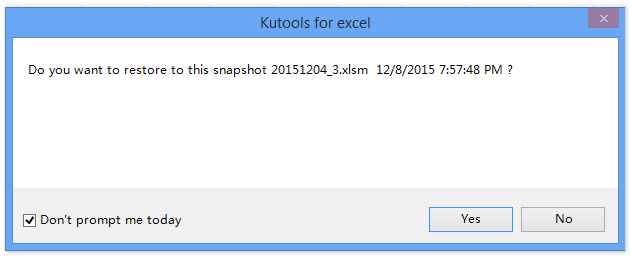
注釈: 今日のプロンプトを表示しない オプションをチェックすると、このユーティリティを再適用する際に今日このダイアログボックスは表示されません。すると、現在のワークブックは指定されたスナップショットに復元されます。私たちの場合、削除されたワークシートが復元されます。スクリーンショットを参照してください。 オプションをチェックすると、このユーティリティを再適用する際に今日このダイアログボックスは表示されません。すると、現在のワークブックは指定されたスナップショットに復元されます。私たちの場合、削除されたワークシートが復元されます。スクリーンショットを参照してください。
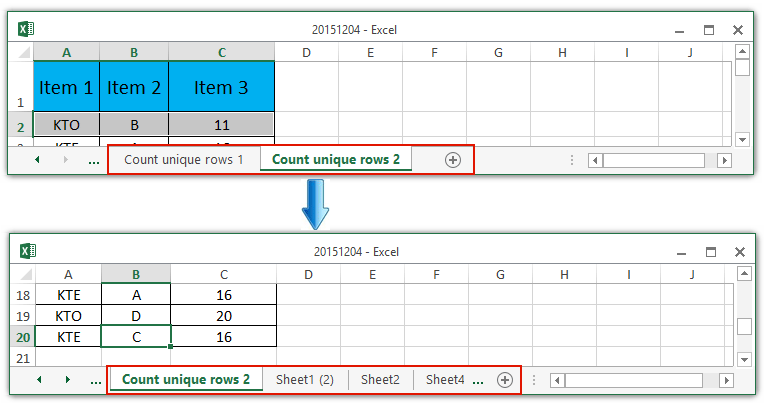
デモ: 現在のワークブックを保存する前後に削除されたワークシートを元に戻す/復元する方法
最高のオフィス業務効率化ツール
| 🤖 | Kutools AI Aide:データ分析を革新します。主な機能:Intelligent Execution|コード生成|カスタム数式の作成|データの分析とグラフの生成|Kutools Functionsの呼び出し…… |
| 人気の機能:重複の検索・ハイライト・重複をマーキング|空白行を削除|データを失わずに列またはセルを統合|丸める…… | |
| スーパーLOOKUP:複数条件でのVLookup|複数値でのVLookup|複数シートの検索|ファジーマッチ…… | |
| 高度なドロップダウンリスト:ドロップダウンリストを素早く作成|連動ドロップダウンリスト|複数選択ドロップダウンリスト…… | |
| 列マネージャー:指定した数の列を追加 |列の移動 |非表示列の表示/非表示の切替| 範囲&列の比較…… | |
| 注目の機能:グリッドフォーカス|デザインビュー|強化された数式バー|ワークブック&ワークシートの管理|オートテキスト ライブラリ|日付ピッカー|データの統合 |セルの暗号化/復号化|リストで電子メールを送信|スーパーフィルター|特殊フィルタ(太字/斜体/取り消し線などをフィルター)…… | |
| トップ15ツールセット:12 種類のテキストツール(テキストの追加、特定の文字を削除など)|50種類以上のグラフ(ガントチャートなど)|40種類以上の便利な数式(誕生日に基づいて年齢を計算するなど)|19 種類の挿入ツール(QRコードの挿入、パスから画像の挿入など)|12 種類の変換ツール(単語に変換する、通貨変換など)|7種の統合&分割ツール(高度な行のマージ、セルの分割など)|… その他多数 |
Kutools for ExcelでExcelスキルを強化し、これまでにない効率を体感しましょう。 Kutools for Excelは300以上の高度な機能で生産性向上と保存時間を実現します。最も必要な機能はこちらをクリック...
Office TabでOfficeにタブインターフェースを追加し、作業をもっと簡単に
- Word、Excel、PowerPointでタブによる編集・閲覧を実現。
- 新しいウィンドウを開かず、同じウィンドウの新しいタブで複数のドキュメントを開いたり作成できます。
- 生産性が50%向上し、毎日のマウスクリック数を何百回も削減!
全てのKutoolsアドインを一つのインストーラーで
Kutools for Officeスイートは、Excel、Word、Outlook、PowerPoint用アドインとOffice Tab Proをまとめて提供。Officeアプリを横断して働くチームに最適です。
- オールインワンスイート — Excel、Word、Outlook、PowerPoint用アドインとOffice Tab Proが含まれます
- 1つのインストーラー・1つのライセンス —— 数分でセットアップ完了(MSI対応)
- 一括管理でより効率的 —— Officeアプリ間で快適な生産性を発揮
- 30日間フル機能お試し —— 登録やクレジットカード不要
- コストパフォーマンス最適 —— 個別購入よりお得